Bild-Größe in Signatur anpassen
 … Schnipsel-Signatur-Bild gewusst wie …
… Schnipsel-Signatur-Bild gewusst wie …
- kein Kleinziehen in »Outlook«-Optionen …
Anmerkung: Das Erstellen der Signatur selbst wird hier als bekannt vorausgesetzt (Pfad unten kurz erwähnt, wie).
In »Outlook« kann eine Signatur auch mit einem Bild, also z.B. einem Logo versehen werden.
- … und solch Bild / Foto, das ebenso Ausschnitt von einem Scan-Bild sein kann, das eignet sich bestens dafür, eine Art handschriftliche Signatur zu verwenden.
- Aber so eine Scan-Foto-Unterschrift (wie auch jegliches andere Signatur-Bild) wird nicht immer angezeigt, weil ausschließlich der Empfänger bestimmt, wie etwas in seinem Mail-Programm angezeigt wird (Einstellungen)!
Innerhalb des Fensters zum Erstellen der Signatur (Register „Datei“ > „Optionen“ > „E-Mail“ > Button „Signatur“ > Popup)
kann über die kleine Bild-Schaltfläche ein Foto (= Grafik) eingefügt werden. Dabei ist es NICHT möglich, hierin die Bildgröße zu ändern, d.h. Verkleinern ist an dieser Stelle nicht klickbar.
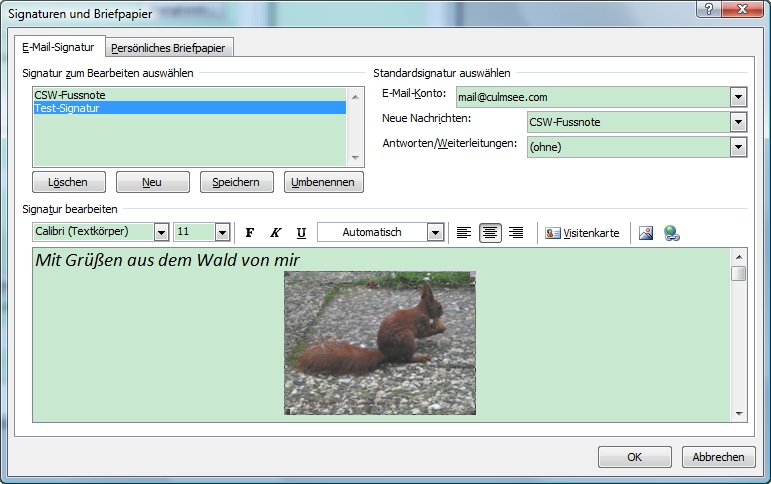
Die Eckpunkte werden doch angezeigt – wie üblicherweise beim Bild-Bearbeiten? Stimmt, aber … trotzdem nein.
Diese Eckpunkte sind nur zu sehen, reagieren aber nicht auf Aktionen über die Maus. 🙂
Also eigentlich sind die Eckpunkte dann überflüssig, weil irreführend; ja, das kann man so sagen. (… ist folglich ein kleiner Bug, weil die Eckpunkte an dieser Stelle als funktionslos ausgeblendet hätten werden sollen …)
Add-Info:
Innerhalb der E-Mail wird die gebaute Signatur beim Empfänger nur dann genauso angezeigt, wenn dieser seinen Mail-Eingang über HTML anzeigen lässt. Das kann man nämlich (quasi filternd) einstellen oder unterbinden (Stichwort: „Nur Text“).
Erklärung: Mail-Versand beruht auf HTML.
In HTML lassen sich Grafiken nicht per gedrückt gehaltener Maustaste skalieren*, also sozusagen nicht zoomen. Daher reagiert der diagonale Pfeil auf dem Eckpunkt nicht.
Einfügen demnach nur [engl.] “as is” (= wie’s ist).
Abhilfe:
Nur mit Hilfe eines Bildbearbeitungsprogramm ist ein kleines Logo integrierbar.
Vorgehensweise:
VOR dem Einfügen in die Signatur muss ein kleinformatiges Bild per Bildbearbeitung erstellt und ebenso klein gespeichert werden (außerhalb von »Outlook«). Dann kann dieses kleine Bild in die Signatur eingefügt werden. 🙂
Viel Spaß beim Zeitsparen mittels Signatur(en)
Mit outlookigem Gruß von Beo
PS: Anders würde man beim vereinfachenden (nur) Kleinziehen auch viel zu leicht und ggf. unbewusst riesengroße MB-Dateien** attachen – und das nur @ Signatur …
Heutzutage sind visuelle Editoren Standard.
* Skalieren in HTML: nicht verwechseln mit dem Groß-/Kleinziehen in einem HTML-Editor-Programm wie z.B. »Dearmweaver« (von »Adobe«) oder einem der diversen Baukasten-Website-Bausysteme oder früher »FrontPage«, »KompoZer« und anderen. Solch Software übersetzt quasi nur das, was im Hintergrund eigentlich geschieht, ins Sichtbare auf dem Monitor.
Ganz genau genommen: geht auch in HTML, aber nicht per visuellem Editor, sondern mittels Umschalten auf Code-Editor, für welchem man sich unbedingt mit html auskennen muss!
Der Vollständigkeit halber in diesem Zusammenhang dies hier nur noch kurz angedeutet:
Wenn es dagegen nicht unbedingt auf “full size” ankommt, sondern lediglich ums Senden zum Gucken , dann kann »Outlook« das erledigen per herrunterrechnendem Größe-Verkleinern …:
** »Outlook«-Bild-Anhänge selbst (die eigentlichen Attachements) lassen sich automatisiert vor dem Versand kleinrechnen! Im Nachrichten-Fenster selbst auf „Datei“ klicken > „Bildanlagen“ > beim Senden … anpassen usw.
Probieren Sie’s aus! Viel Erfolg dabei!
- Bedenken Sie auch:
Wenn Sie unbegrenzte Volumen senden (können), sollten Sie wissen, OB der Empfänger UNlimited Dateigrößen in seinem Postfach aufnehmen kann! 🙂
Beo, over and out…



